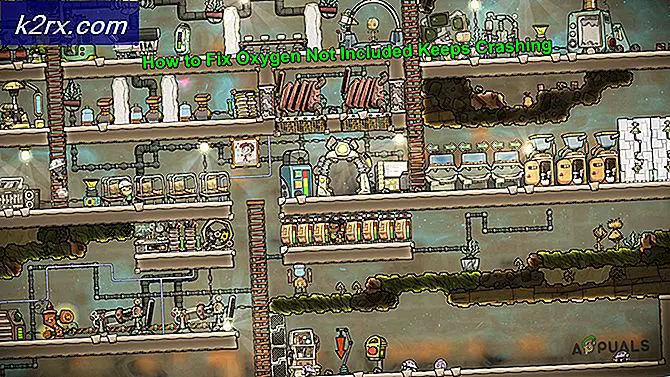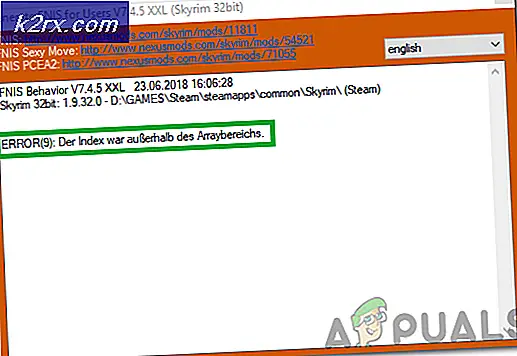Fix: 0x80070002- 0x20009 De installatie is mislukt tijdens de bewerking PREPARE_ROLLBACK
Windows 10 is de nieuwste versie van het extreem populaire besturingssysteem van Microsoft. Hoewel het besturingssysteem zelf erg goed is en veel positieve recensies van critici heeft ontvangen, is het upgradeproces als je afkomstig bent van een Windows 7- of Windows 8 / 8.1-installatie en soms zelfs als je probeert te installeren vers is niet zo goed. Veel gebruikers hebben bijvoorbeeld gemeld dat ze een 0x80070002 - 0x20009- foutmelding krijgen, die te maken heeft met de opslagapparaten op uw computer, wanneer ze hebben geprobeerd hun computers te upgraden.
De situatie gebeurt meestal wanneer u probeert te upgraden van Windows 7 of Windows 8 / 8.1 en wat er gebeurt, is dat alles soepel zal verlopen totdat ongeveer 80% van de installatie is voltooid, waarna uw apparaat opnieuw wordt opgestart en u de foutcode krijgt, samen met een bericht dat zegt dat de installatie is mislukt in Safe_OS met een fout tijdens de bewerking PREPARE_ROLLBACK.
Ook al lijkt dit een probleem dat moeilijk op te lossen is, je zult zien dat dit alleen voor een bepaalde groep gebruikers gebeurt, en als je het ziet, zit je zeker in die groep. Volg gewoon de onderstaande stappen en u zult uw apparaat binnen de kortste keren met Windows 10 laten werken.
PRO TIP: Als het probleem zich voordoet met uw computer of een laptop / notebook, kunt u proberen de Reimage Plus-software te gebruiken die de opslagplaatsen kan scannen en corrupte en ontbrekende bestanden kan vervangen. Dit werkt in de meeste gevallen, waar het probleem is ontstaan door een systeembeschadiging. U kunt Reimage Plus downloaden door hier te klikkenVerwijder alle stations die alleen gegevens bevatten
Dit probleem heeft, zoals hierboven vermeld, te maken met de opslagapparaten op uw computer. Wat er feitelijk gebeurt, is dat wanneer u meerdere opslagapparaten hebt, zoals meerdere solid-state schijven of harde schijven, of misschien een externe HD / SSD, de installatie voor Windows 10 in de war raakt en u deze foutmelding geeft. Wat u moet doen om het op te lossen, is het loskoppelen van extra schijfeenheden met alleen gegevens. Dit omvat alle stations die u misschien gebruikt voor games of multimediabestanden zoals foto's, video's of muziek. Het bevat ook externe schijven die u mogelijk via USB of een andere interface hebt aangesloten, omdat ze ook problemen kunnen veroorzaken. Het loskoppelen van de schijven is eenvoudig. Als u een externe schijf hebt, ontkoppelt u deze gewoon. Als u een interne schijf hebt, opent u uw behuizing en trekt u alle kabels los die naar de schijf met alleen gegevens gaan. Nu u slechts één schijf hebt, de schijf waarop uw besturingssysteem moet worden geïnstalleerd, kunt u het upgradeproces opnieuw proberen. Laat het af en naderhand kunt u uw schijven opnieuw aansluiten op uw computer. De upgrade zou nu moeten werken en u kunt doorgaan en profiteren van de nieuwste en beste van Microsoft.
PRO TIP: Als het probleem zich voordoet met uw computer of een laptop / notebook, kunt u proberen de Reimage Plus-software te gebruiken die de opslagplaatsen kan scannen en corrupte en ontbrekende bestanden kan vervangen. Dit werkt in de meeste gevallen, waar het probleem is ontstaan door een systeembeschadiging. U kunt Reimage Plus downloaden door hier te klikken